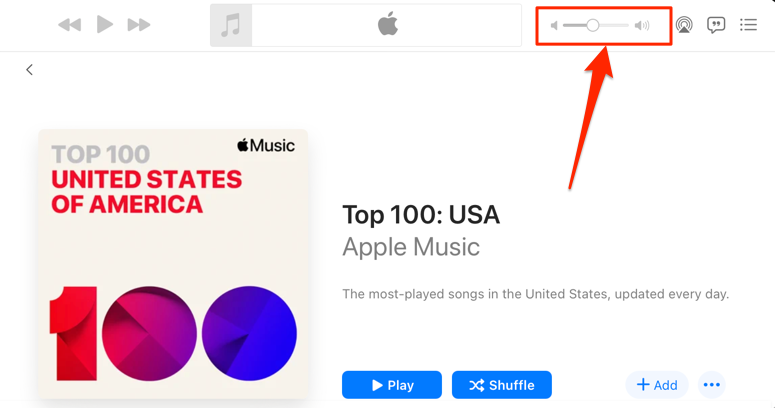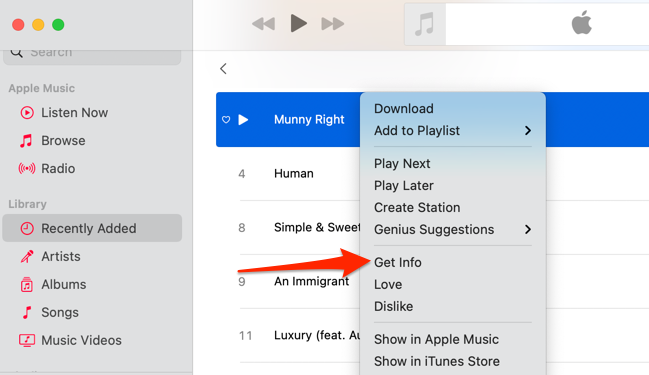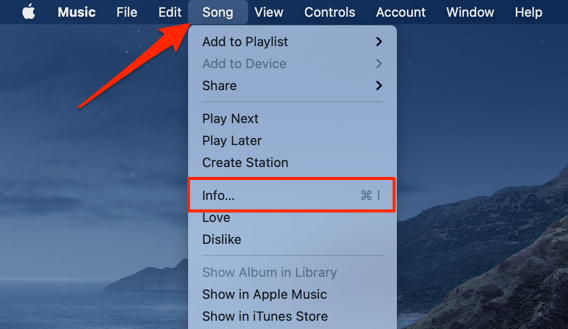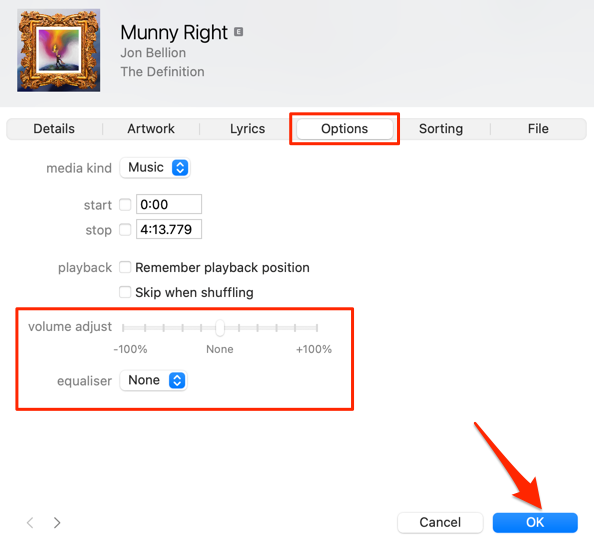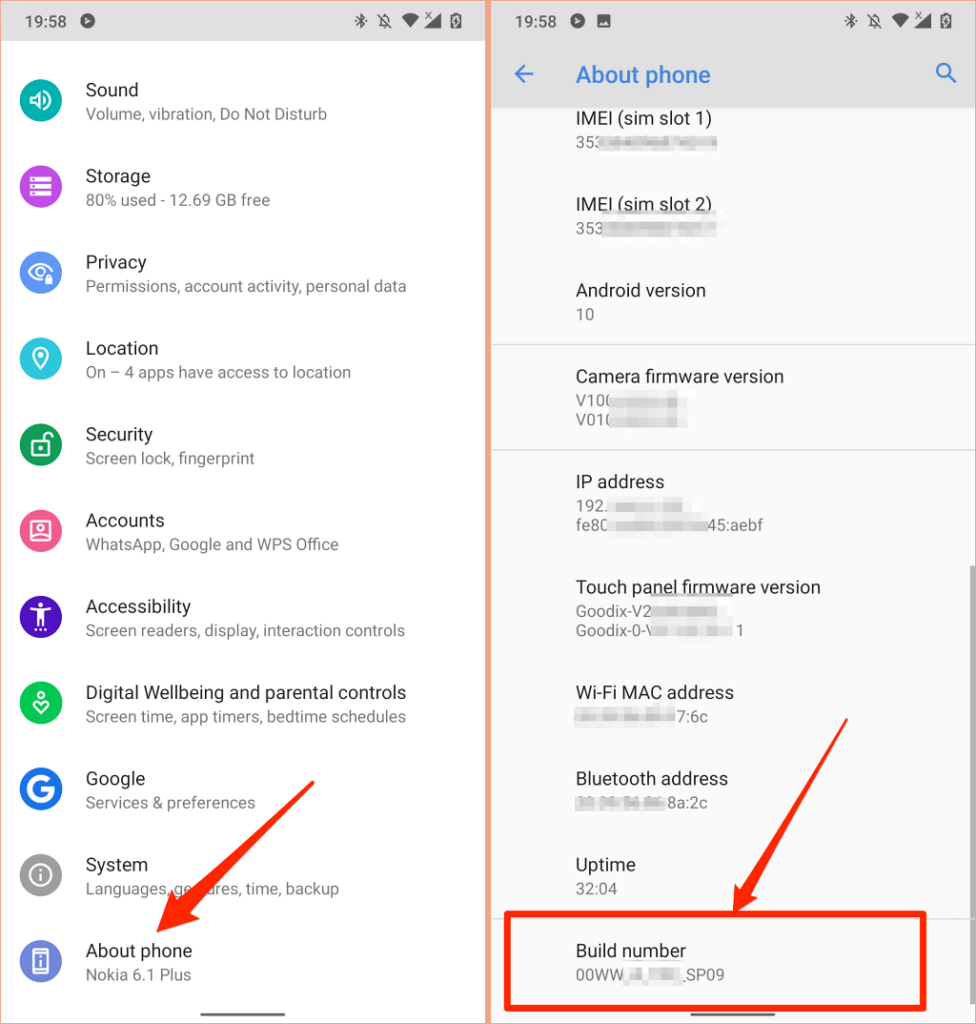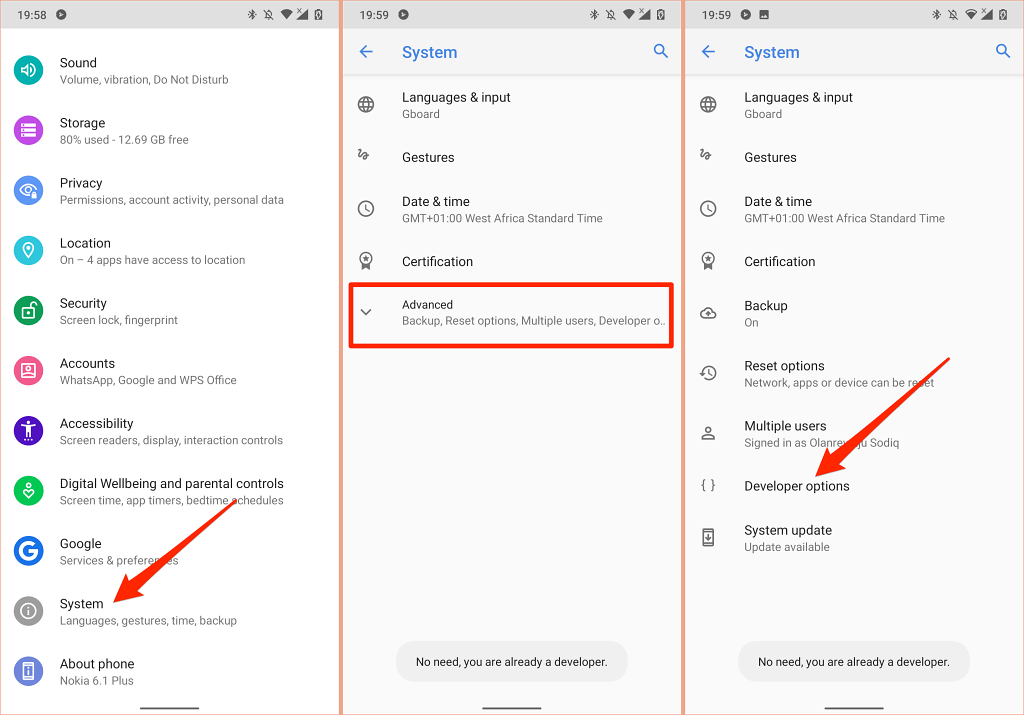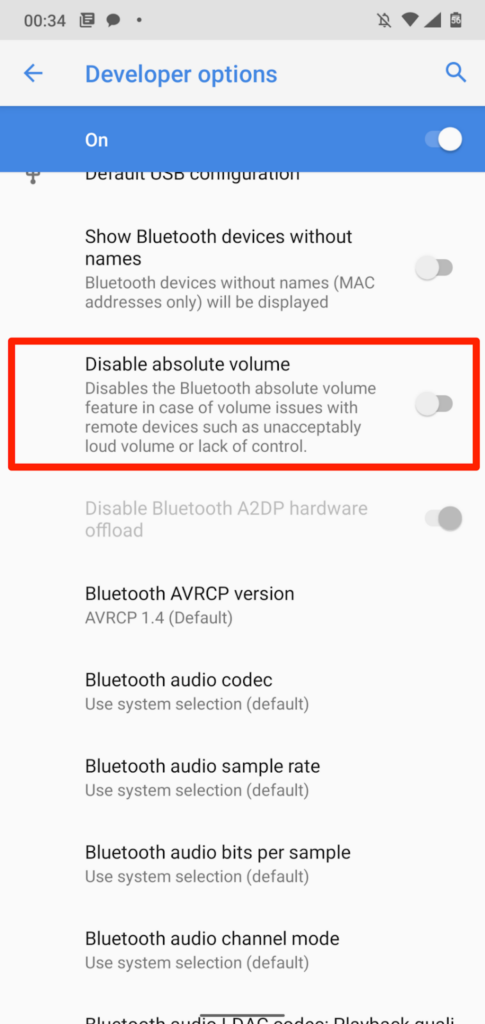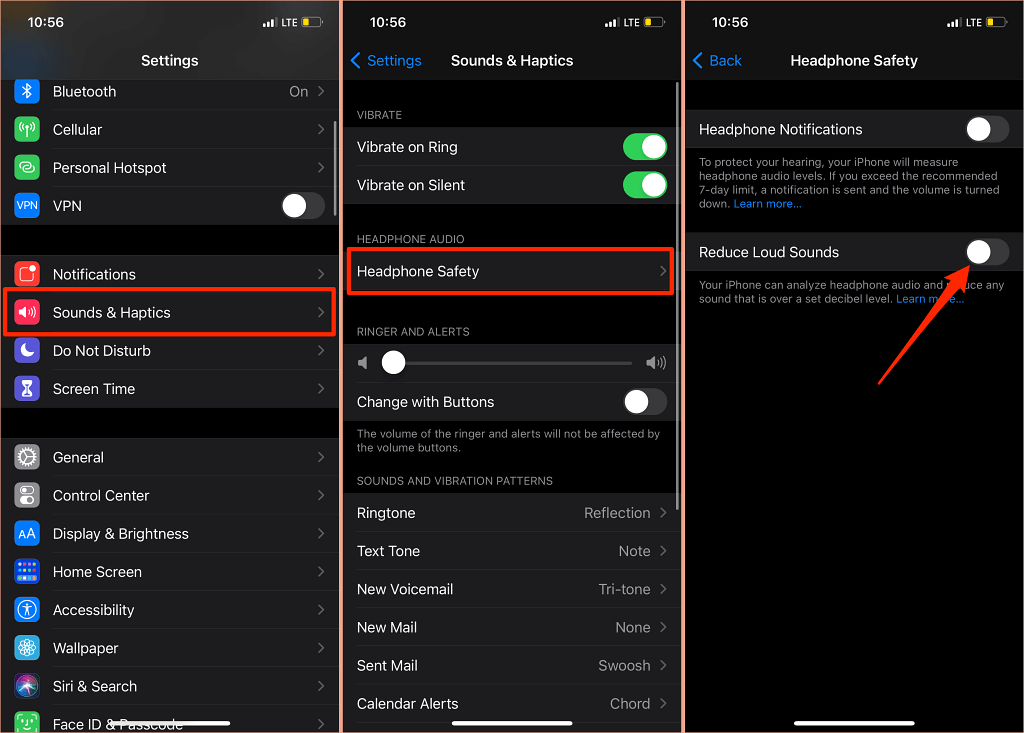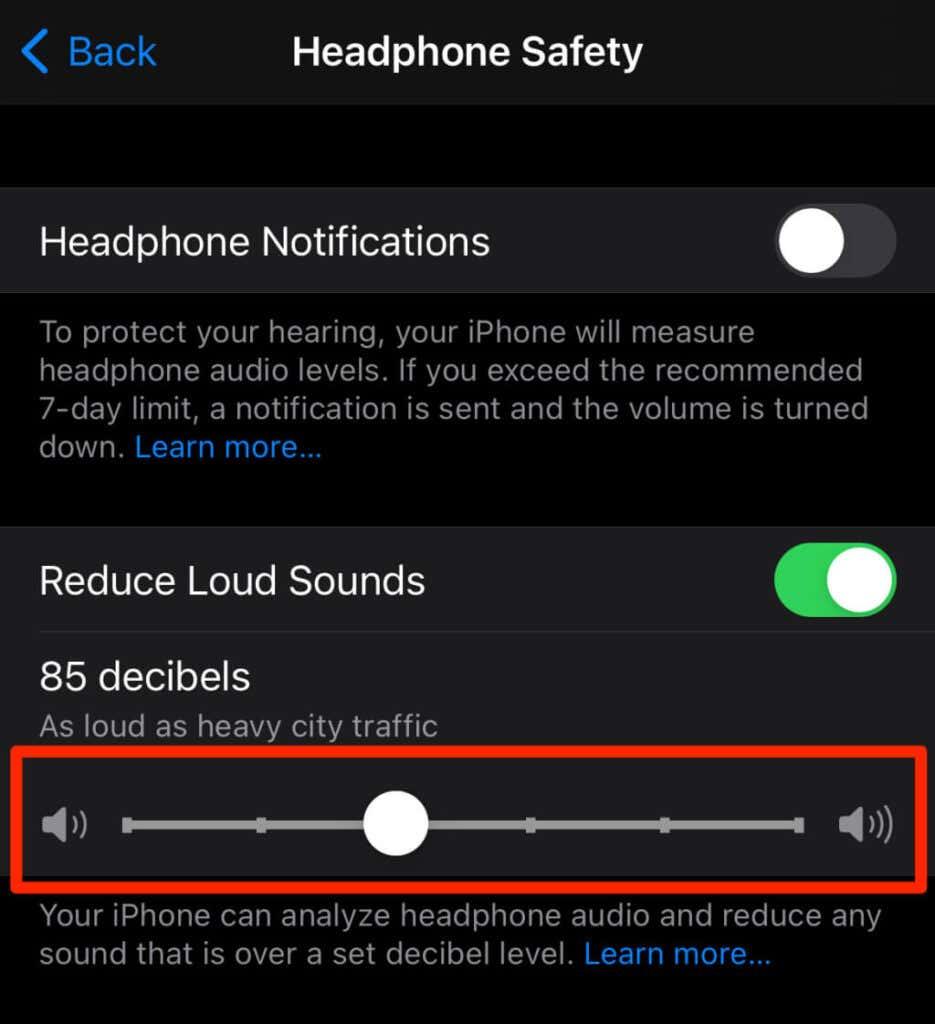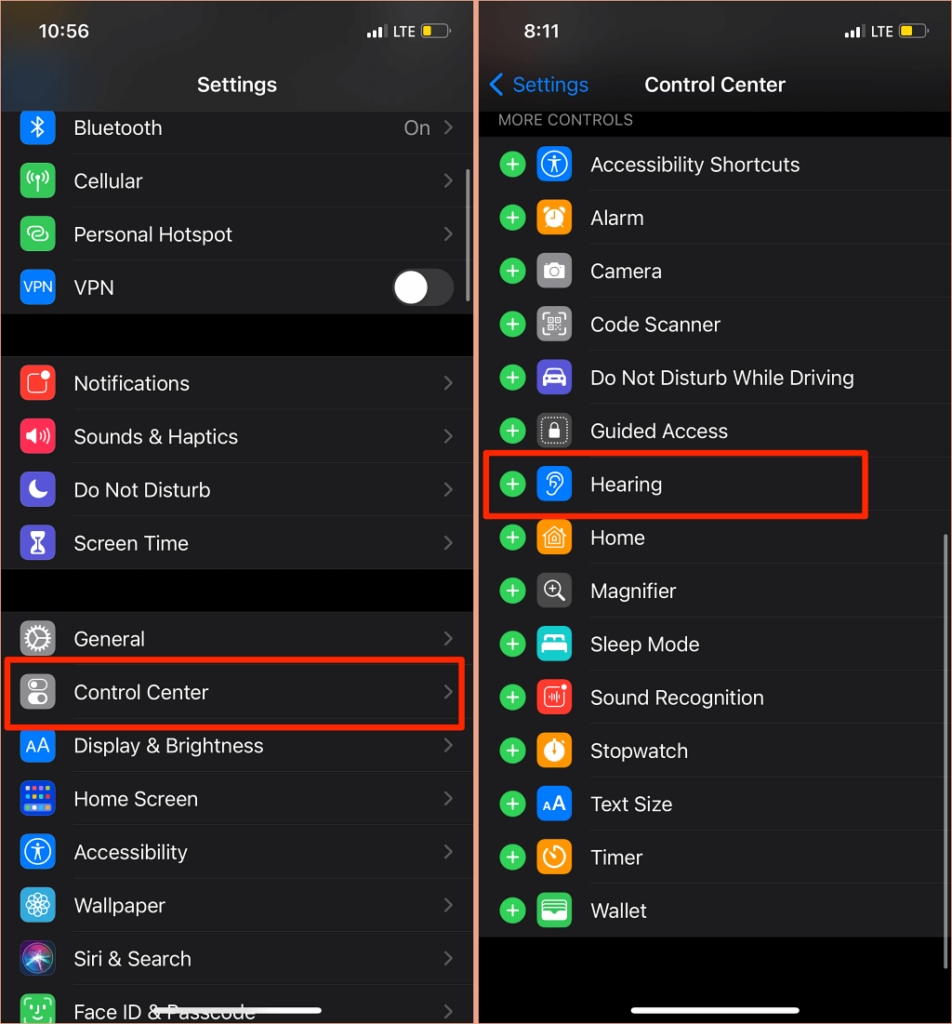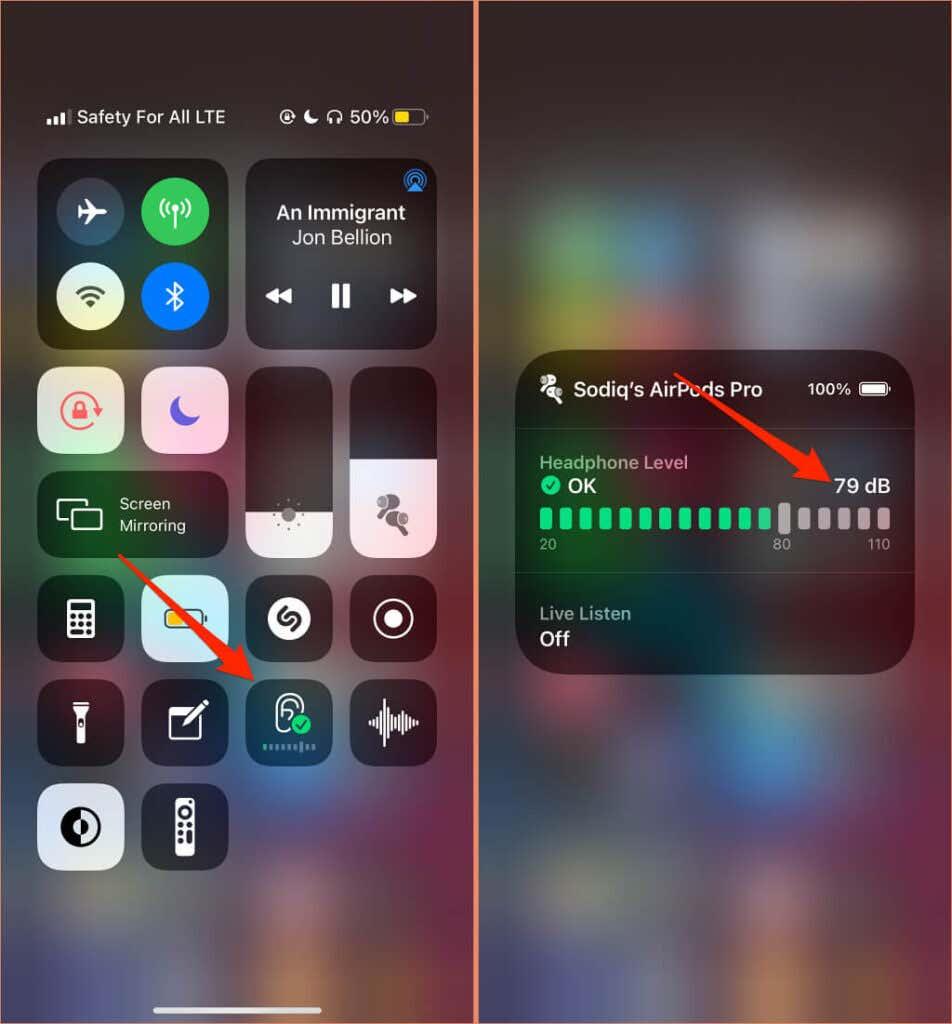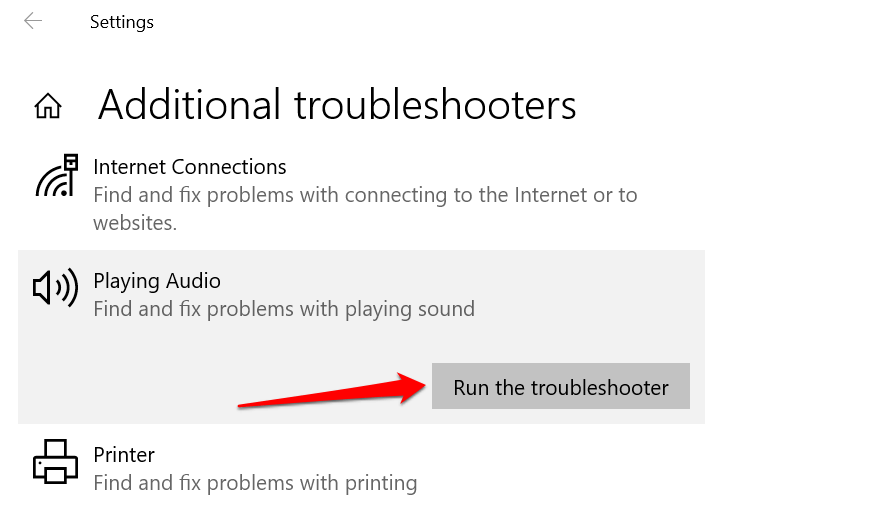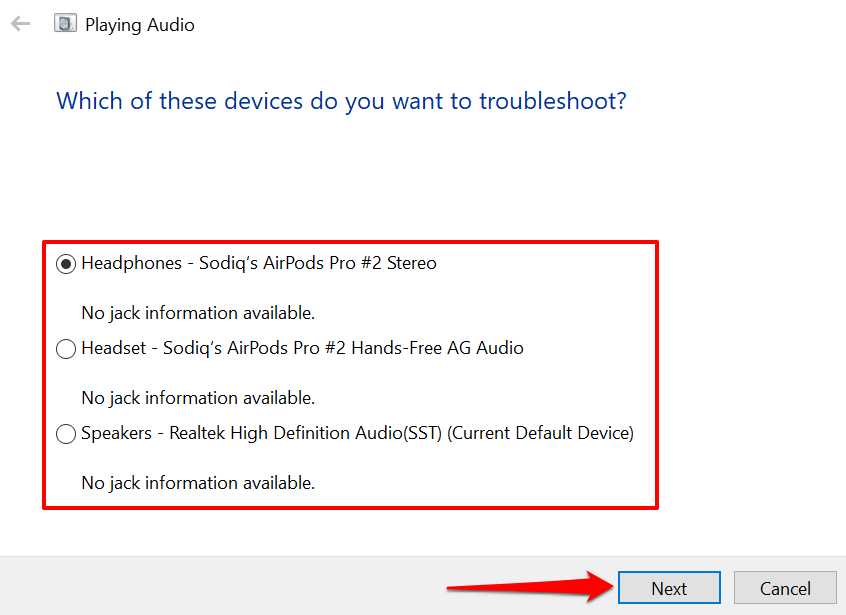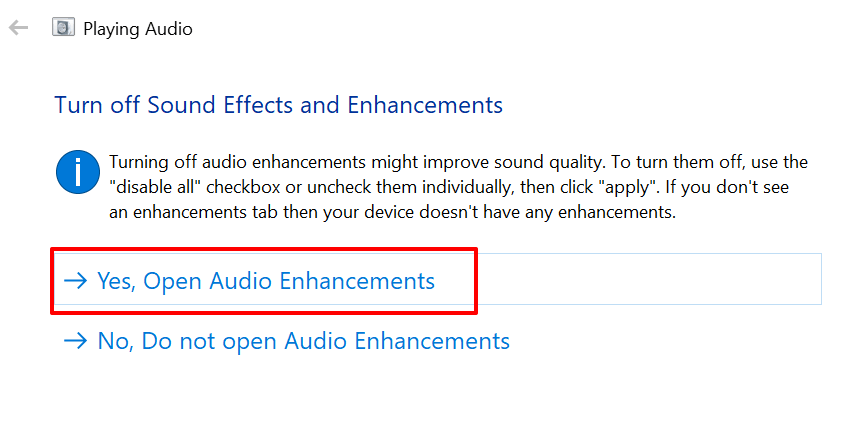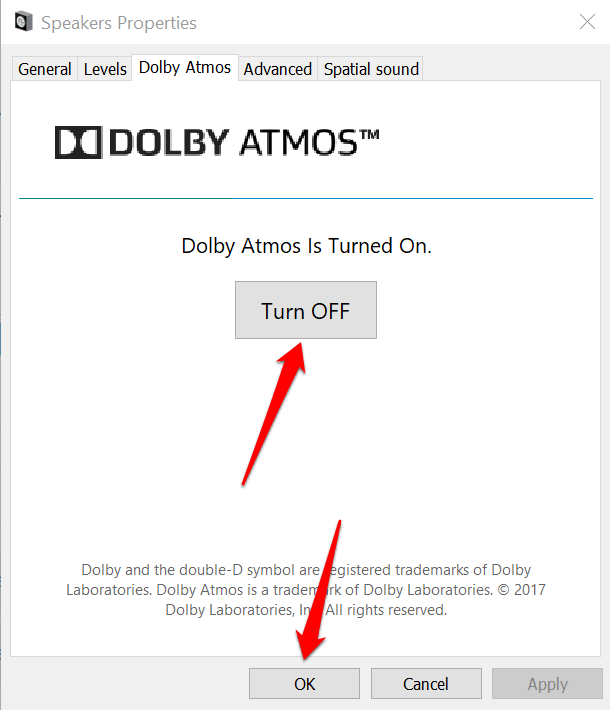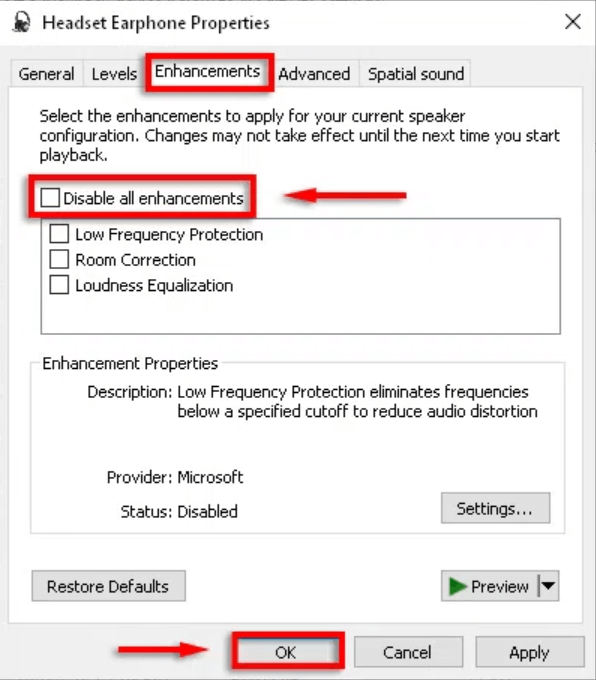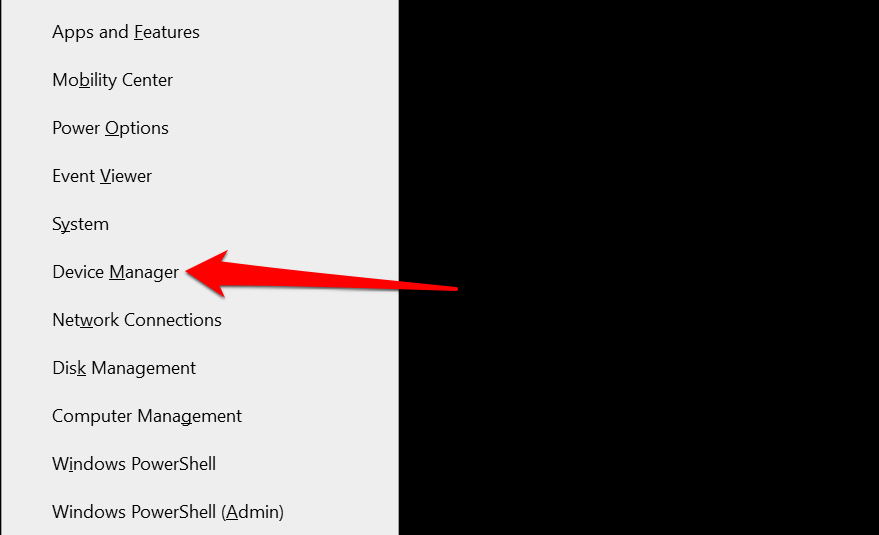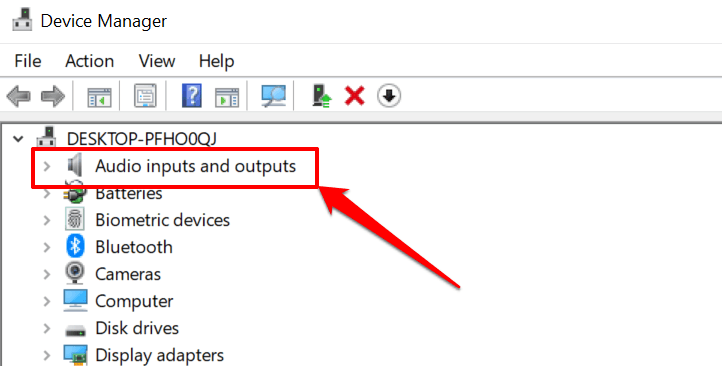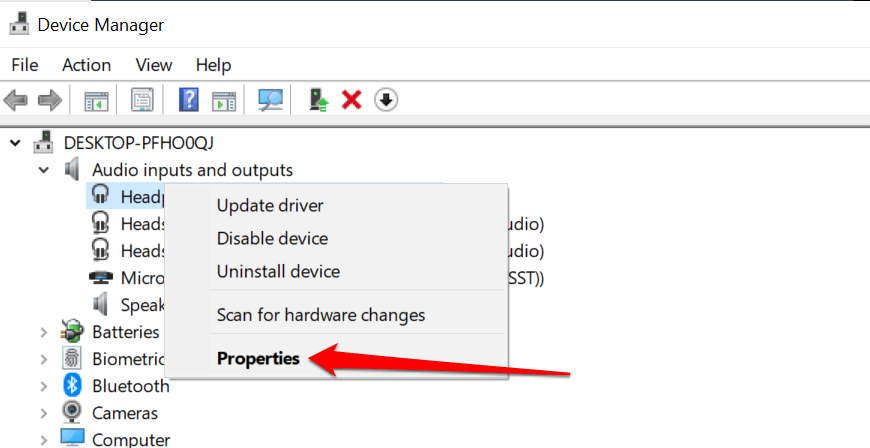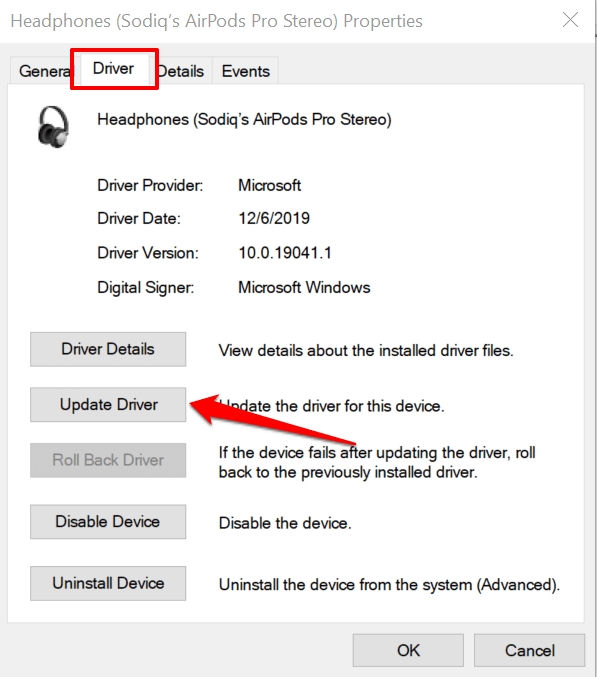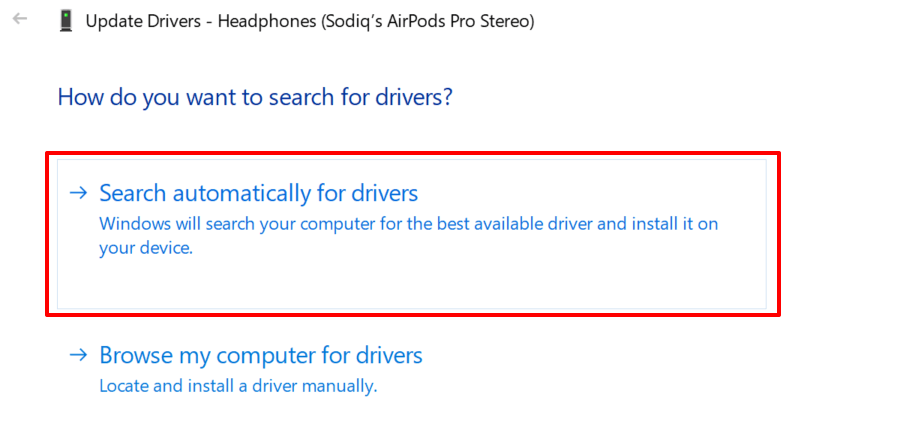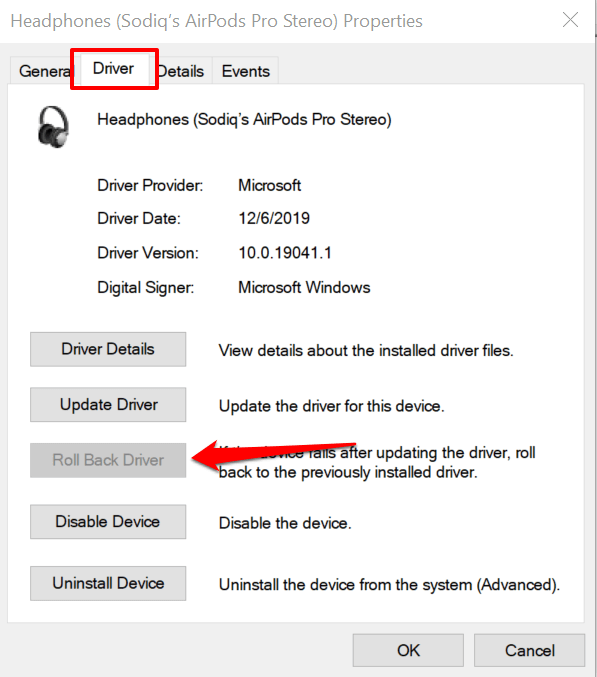هل تجد أن سماعات الرأس أو مكبرات الصوت مرتفعة للغاية حتى بعد ضبط مستوى الصوت على أدنى مستوى؟ هل هذه المشكلة متسقة عبر جميع التطبيقات والملفات أثناء تشغيل الوسائط؟ أم أنها خاصة بأغنية أو ملف واحد ؟ سنسلط الضوء على بعض العوامل المسؤولة عن هذه المشكلة ونوضح لك كيفية تنظيم إخراج الصوت إلى مستوى صوت مقبول على هاتفك الذكي (Android و iOS) والكمبيوتر (Windows و Mac).
يمكن أن يؤدي التعرض المستمر للضوضاء العالية المفرطة إلى الإضرار بحاسة السمع. لذلك يجب عليك تشغيل فحوصات استكشاف الأخطاء وإصلاحها على جهازك على الفور. إذا كنت تستخدم جهاز صوت خارجي ، فافصله وأعد توصيله بجهازك. يمكن أن يحل المشكلة. خلاف ذلك ، جرب التوصيات أدناه.

1. ضبط إعدادات حجم التطبيق
تحتوي بعض البرامج على وحدة تحكم منفصلة في مستوى الصوت مستقلة عن إعدادات الصوت على مستوى النظام بجهازك. على سبيل المثال ، يحتوي تطبيق الموسيقى على أجهزة كمبيوتر Mac الدفترية وأجهزة كمبيوتر سطح المكتب على شريط تمرير مخصص لمستوى الصوت لضبط مستوى صوت تشغيل أغنية واحدة أو جميع الأغاني.
لذلك ، إذا كان إخراج الصوت يبدو مرتفعًا جدًا حتى عندما يكون مستوى صوت جهاز Mac في أدنى مستوى ، فحرك شريط تمرير مستوى الصوت في الزاوية العلوية اليمنى من تطبيق الموسيقى لخفض مستوى الصوت حسب تفضيلاتك.
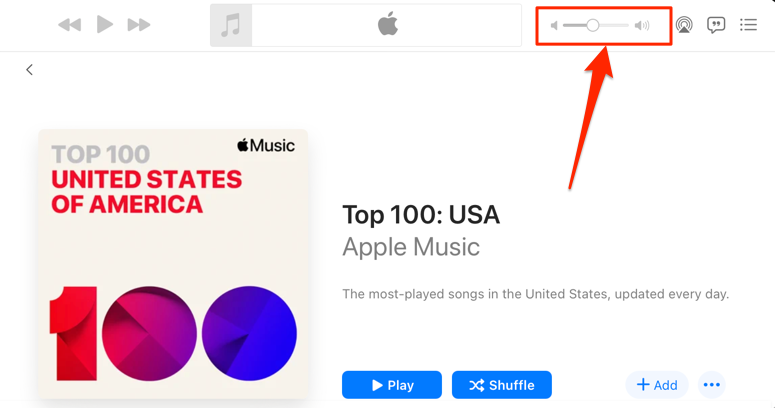
يجب أن نذكر أن تطبيق الموسيقى يقوم أحيانًا بتشغيل بعض الأغاني بصوت أعلى من غيرها. إذا لاحظت أن مستوى صوت جهاز Mac الخاص بك مرتفع جدًا في أقل الإعدادات أثناء تشغيل أغنية معينة (أو ألبوم) ، فتوجه إلى قائمة إعدادات المحتوى وتأكد من عدم وجود أي تأثير أو تعديل إضافي على مستوى الصوت.
انقر مع الضغط على مفتاح التحكم على الأغنية في الموسيقى وحدد الحصول على معلومات في قائمة السياق. الأفضل من ذلك ، حدد الأغنية ، واضغط على مفتاح الأوامر ( ⌘ ) + I.
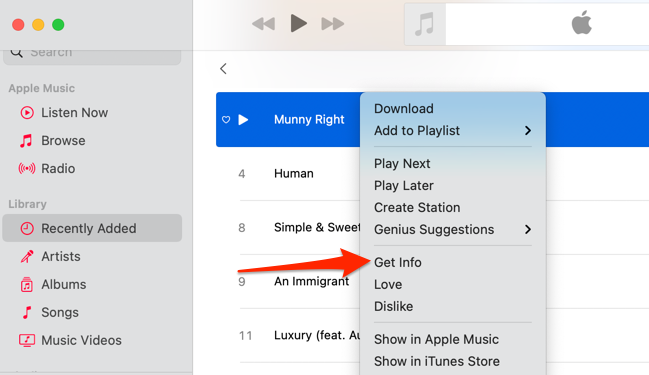
أو بدلاً من ذلك ، حدد الأغنية ، وحدد أغنية على شريط القائمة ، وحدد معلومات .
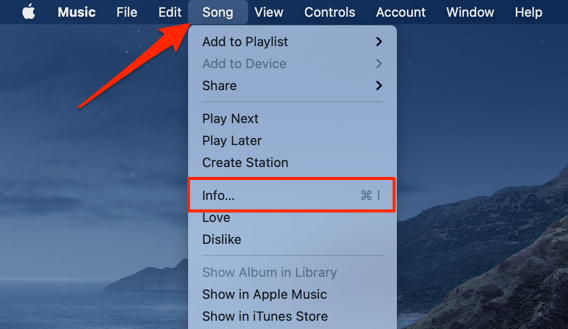
توجه إلى علامة التبويب "خيارات" وتأكد من تعيين شريط التمرير "ضبط مستوى الصوت" على بلا . يجب عليك أيضًا تعيين خيار "المعادل" على " بلا" . حدد موافق لحفظ التغييرات.
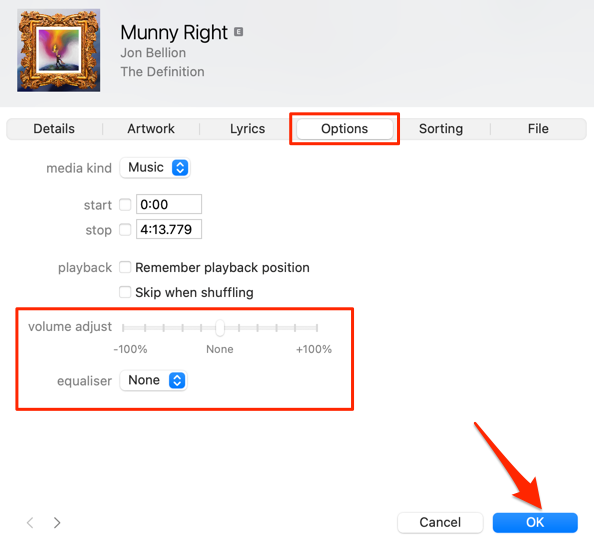
سيؤدي ذلك إلى إزالة أي تأثير صوتي يتسبب في ارتفاع صوت الأغنية (الأغاني) عن الأغاني الأخرى
2. تعطيل الحجم المطلق في Android
"Absolute Volume" هي إحدى ميزات Android التي تعمل على توحيد ومزامنة التحكم في مستوى الصوت على هاتفك الذكي وأجهزة الصوت. هذا يعني أن زيادة مستوى صوت هاتفك سيؤدي أيضًا إلى زيادة مستوى صوت سماعة رأس أو مكبر صوت Bluetooth. إنها ميزة رائعة ولكنها تتسبب في بعض الأحيان في ارتفاع مستوى صوت أجهزة Bluetooth بشكل غير مقبول - حتى عندما يكون مستوى صوت هاتفك منخفضًا.
يتم تمكين ميزة "Absolute Volume" افتراضيًا وإخفائها في خيارات مطوري Android. سيؤدي تعطيل الميزة إلى فصل مستويات الصوت في أجهزتك وإصلاح مشكلات الصوت. جرب ذلك وانظر ما إذا كان يساعد.
- افتح تطبيق الإعدادات وحدد حول الهاتف في أسفل الصفحة.
- قم بالتمرير إلى أسفل الصفحة وانقر على رقم الإنشاء سبع مرات حتى تحصل على رسالة "أنت الآن مطور!" في الجزء السفلي من الشاشة.
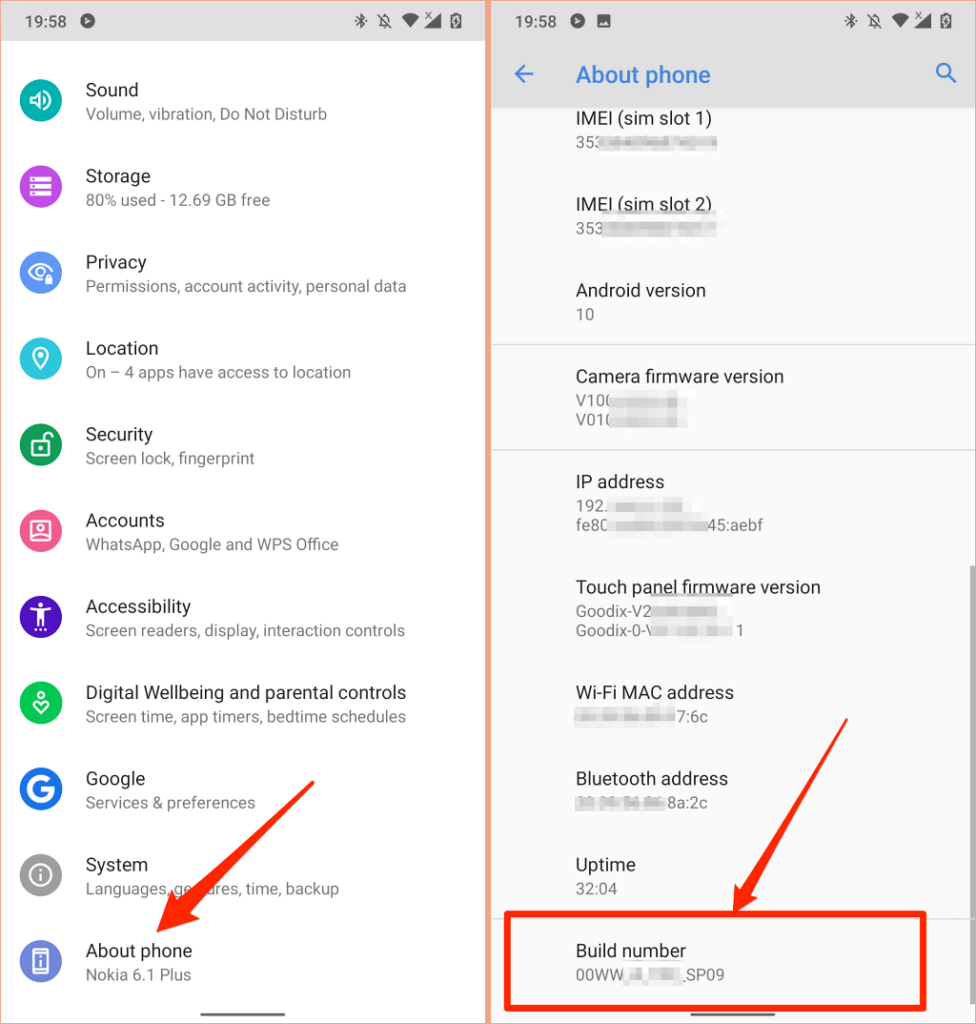
- ارجع إلى قائمة الإعدادات ، وحدد النظام ، وقم بتوسيع القسم المتقدم ، وحدد خيارات المطور .
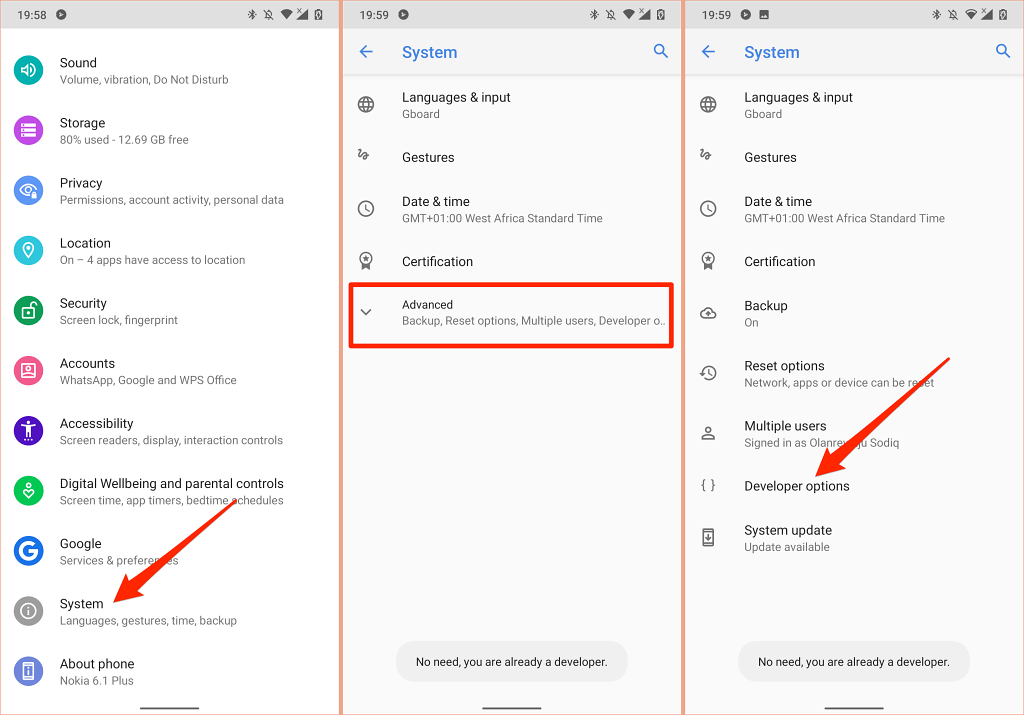
- قم بالتمرير إلى قسم "الشبكات" وقم بالتبديل إلى تعطيل الحجم المطلق .
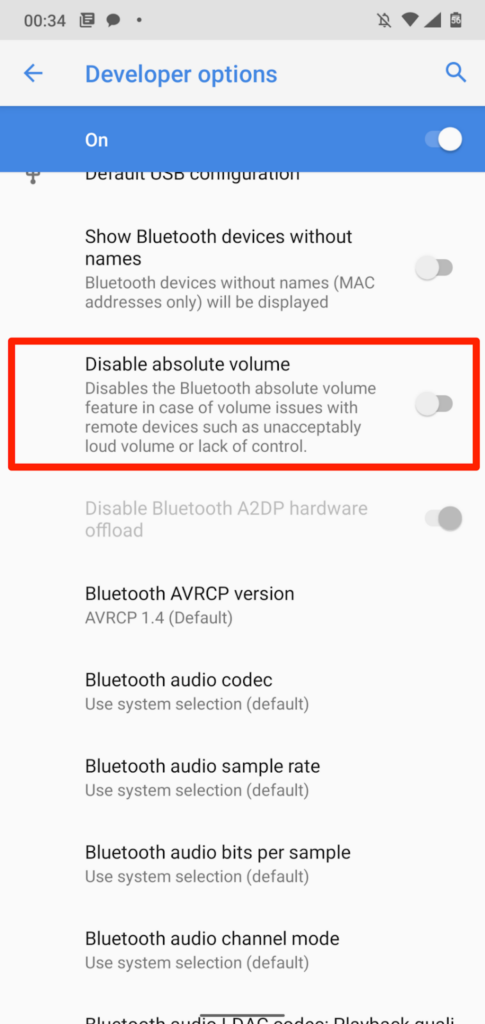
3. تقليل الأصوات العالية في iPhone و iPad
في iOS و iPadOS ، توجد ميزة "سلامة سماعة الرأس" التي تحلل صوت سماعة الرأس وتقلل الأصوات العالية فوق مستوى ديسيبل معين. قم بتوصيل AirPods أو جهاز الاستماع عبر Bluetooth بجهاز iPad أو iPhone واتبع الخطوات أدناه.
افتح تطبيق الإعدادات على جهاز iPhone الخاص بك ، وحدد Sounds & Haptics (أو Sounds— على iPhone 6S والطرازات الأقدم) ، وحدد Headphone Safety ، وقم بالتبديل إلى Reduce Loud Sounds .
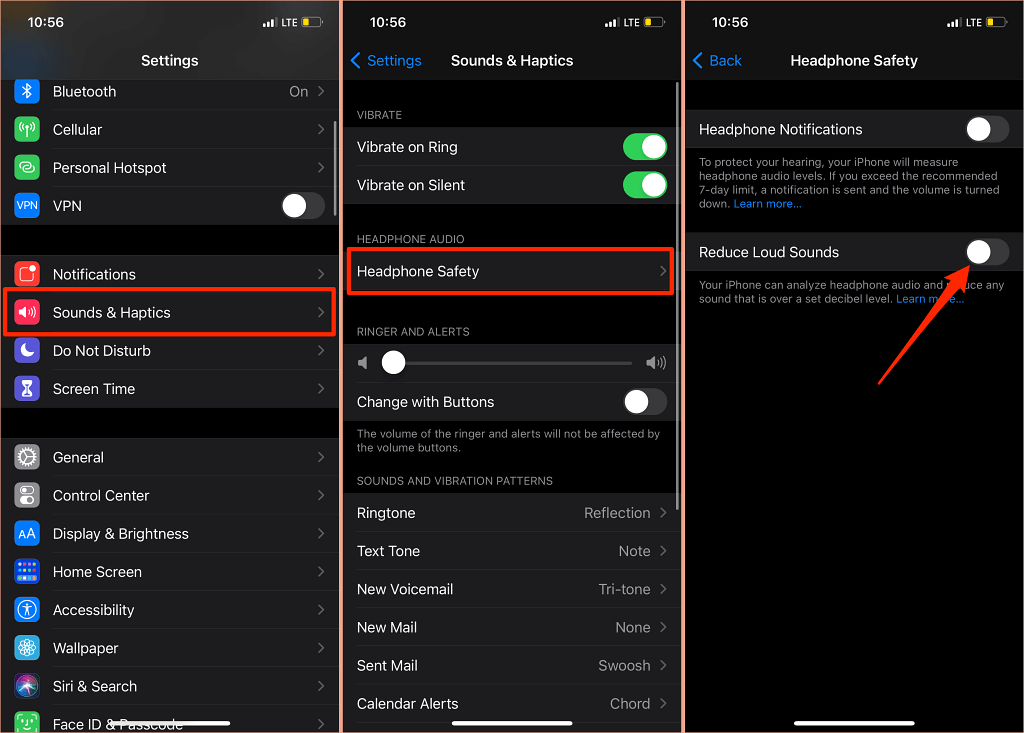
على أجهزة iPad ، انتقل إلى الإعدادات > الأصوات > تقليل الأصوات الصاخبة وقم بالتبديل إلى Reduce Loud Sounds .
الشيء التالي الذي يجب فعله هو تخصيص مستوى الضوضاء الذي لا تريد أن يتجاوزه حجم صوت سماعة الرأس. هناك خمسة مستويات للحد من الضوضاء:
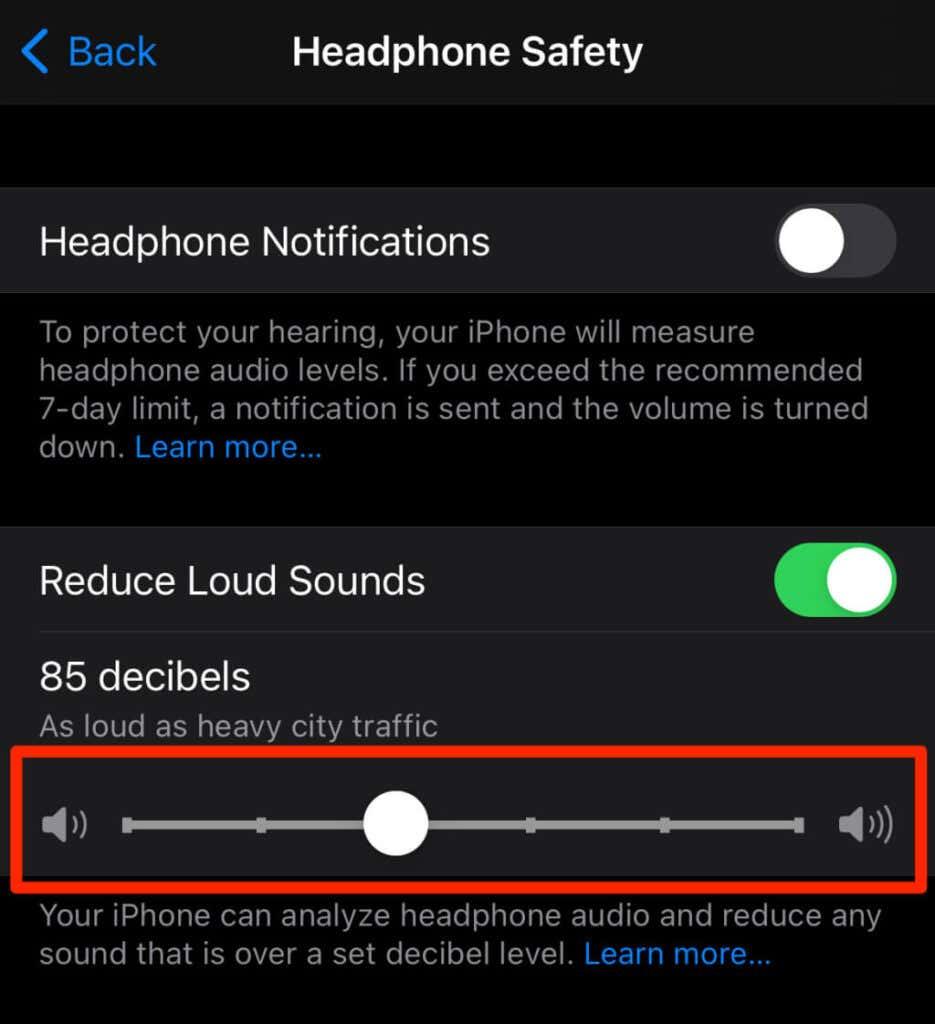
- 75 ديسيبل: سيقلل جهاز iPhone أو iPad من مستوى صوت سماعة الرأس إذا كان صوت إخراج الصوت مرتفعًا مثل المكنسة الكهربائية.
- 80 ديسيبل: مستوى الضوضاء هذا مشابه لمستوى الضوضاء في مطعم صاخب. سيتأرجح محرك تقليل الضوضاء إلى العمل إذا وصل خرج صوت سماعة الرأس إلى هذا المستوى أو تجاوزه.
- 85 ديسيبل: سيقلل جهازك من مستوى صوت سماعة الرأس بحيث لا يعلو صوت "حركة المرور الكثيفة في المدينة".
- 95 ديسيبل: معيار مستوى الضوضاء هذا هو بوق السيارة.
- 100 ديسيبل: الاستماع إلى صوت عند مستوى ضوضاء سيارة الإسعاف أو صفارات الإنذار (بين 100-130 ديسيبل) يمكن أن يسبب ضررًا دائمًا للسمع. لن يتجاوز حجم صوت سماعة الرأس 100 ديسيبل (100 ديسيبل) عند تحديد مستوى تقليل الضوضاء هذا.
يمكنك استخدام أداة Hearing للتحقق من مستوى ضوضاء سماعة الرأس أثناء الاستماع إلى الموسيقى أو مشاهدة مقاطع الفيديو.
انتقل إلى الإعدادات > مركز التحكم وانقر فوق رمز علامة الجمع بجوار السمع . سيضيف ذلك أداة السمع إلى مركز التحكم لسهولة الوصول إليها.
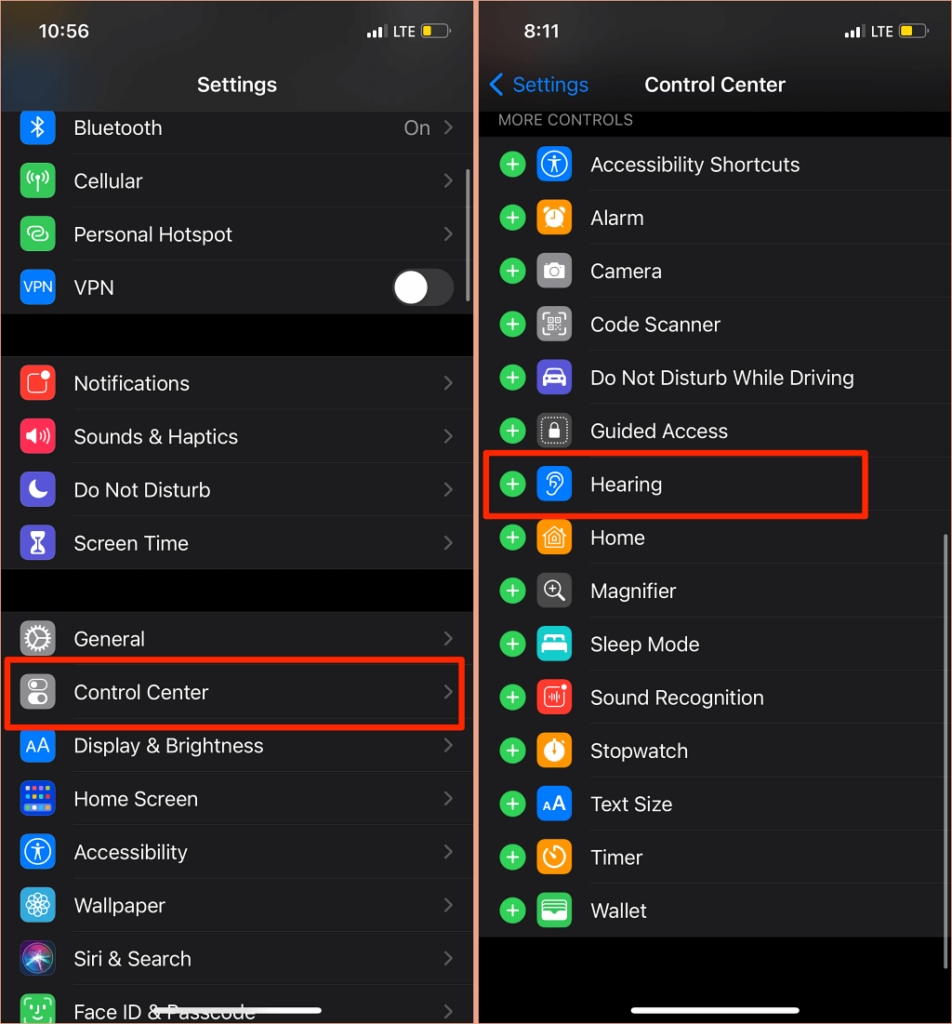
قم بتوصيل سماعات Bluetooth بجهاز iPhone أو iPad وتشغيل أغنية. افتح مركز التحكم ، وانقر على أيقونة السمع ، وسترى الضوضاء في الزاوية العلوية اليسرى من مقياس "مستوى سماعة الرأس".
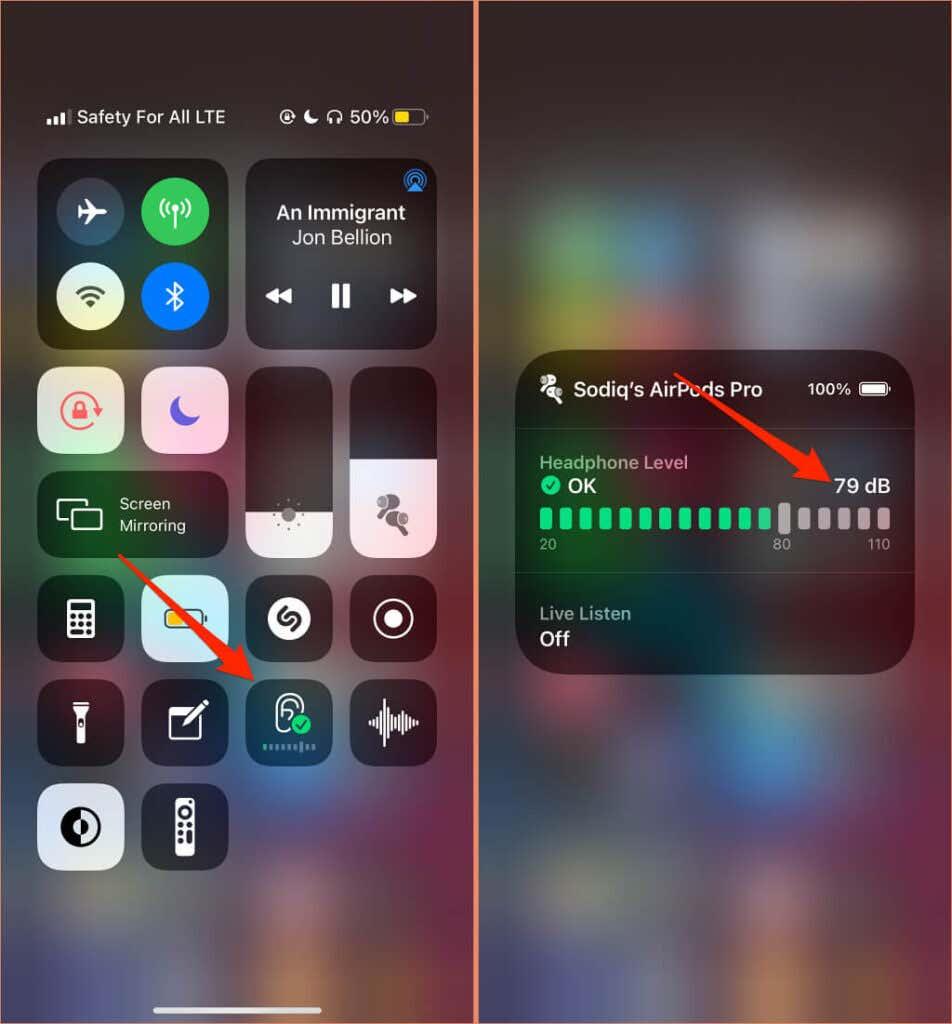
ملاحظة: تذكر Apple أن قياسات صوت سماعة الرأس في iPhone أو iPad تكون أكثر دقة عند استخدام سماعات Apple (AirPods) أو Beats. يتم تقدير قياسات مستوى الضوضاء في سماعات الرأس الخارجية بناءً على حجم جهاز iPhone أو iPad.
4. قم بتحديث البرنامج الثابت لسماعات الرأس
تحتوي العديد من سماعات الرأس المتطورة على برامج ثابتة تضمن عملها بشكل صحيح. سيؤدي تحديث البرامج الثابتة لسماعات الرأس إلى أحدث إصدار إلى إصلاح مشكلات الأداء ومواطن الخلل الأخرى التي تؤدي إلى ارتفاع مستوى الصوت بشكل مفرط.

لدينا برنامج تعليمي شامل يوضح بالتفصيل كيفية تحديث البرامج الثابتة لـ AirPods . إذا كنت تستخدم منتجات Beats ، فإن مستند دعم Apple هذا يحتوي على الخطوات اللازمة لتحديث جميع طُرز سماعات الرأس وسماعات الأذن Beats. لتحديث سماعات غير تابعة لشركة Apple ، راجع دليل إرشادات الجهاز أو قم بزيارة موقع الشركة المصنعة للحصول على الإرشادات.
5. قم بتشغيل مستكشف أخطاء صوت Windows ومصلحها
تحتوي أجهزة Windows على أداة مضمنة لاستكشاف الأخطاء وإصلاحها تقوم بتشخيص المشكلات المتعلقة بالصوت وإصلاحها. سيقوم مستكشف أخطاء الصوت ومصلحها بفحص خدمة الصوت بجهاز الكمبيوتر الخاص بك ، وبرامج تشغيل الصوت ، وإعدادات الصوت بحثًا عن أي تشوهات تؤدي إلى ارتفاع مستوى الصوت بشكل مفرط.
- انتقل إلى الإعدادات > التحديث والأمان > استكشاف الأخطاء وإصلاحها > أدوات استكشاف الأخطاء وإصلاحها الإضافية > تشغيل الصوت وحدد تشغيل مستكشف الأخطاء ومصلحها .
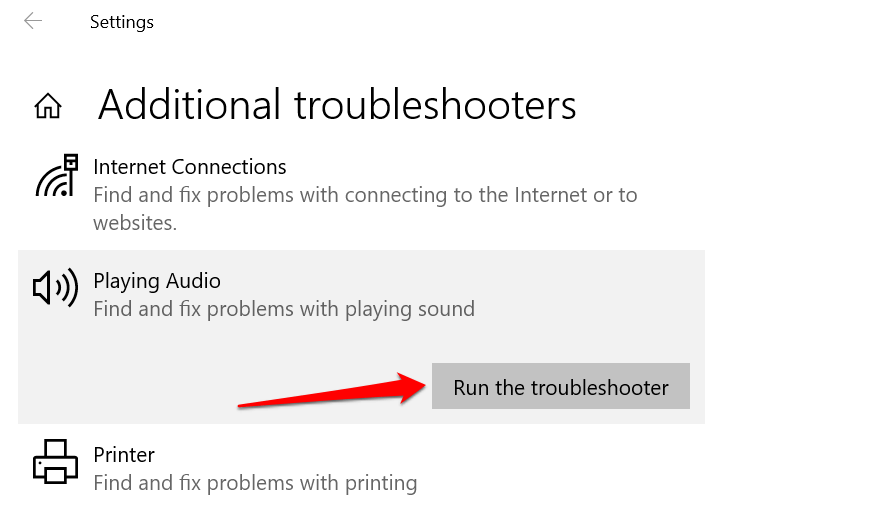
- حدد جهاز الصوت أو سماعات الرأس التي يكون مستوى صوتها مرتفعًا جدًا وحدد التالي .
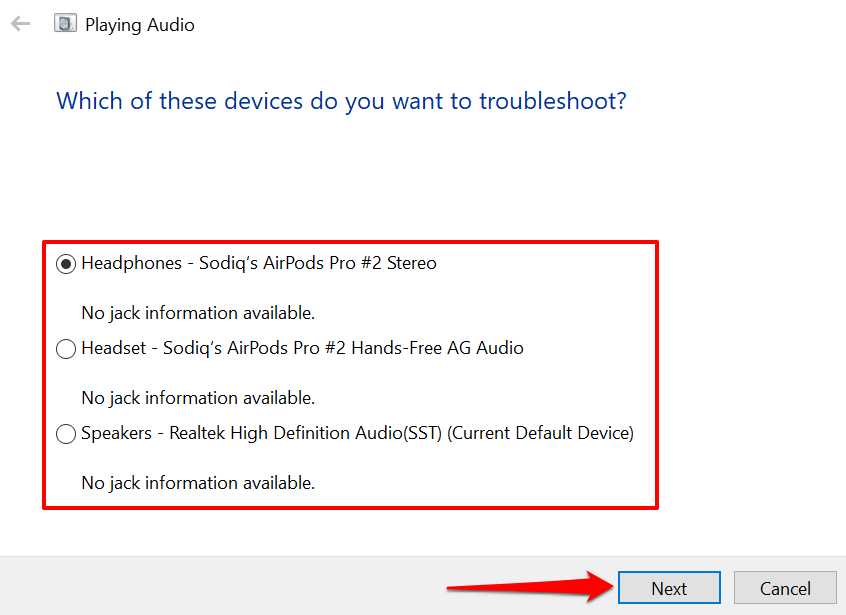
- اتبع التوصيات الواردة في صفحة النتائج وتحقق مما إذا كان ذلك سيؤدي إلى حل المشكلة. يمكن أن تؤدي التأثيرات والتحسينات الصوتية أيضًا إلى زعزعة مستوى صوت جهازك. ستتم إعادة توجيهك على الأرجح إلى صفحة "إيقاف تشغيل المؤثرات الصوتية والتحسينات" حيث ستتم مطالبتك بتعطيل التأثيرات الصوتية. حدد نعم ، فتح تحسينات الصوت للمتابعة.
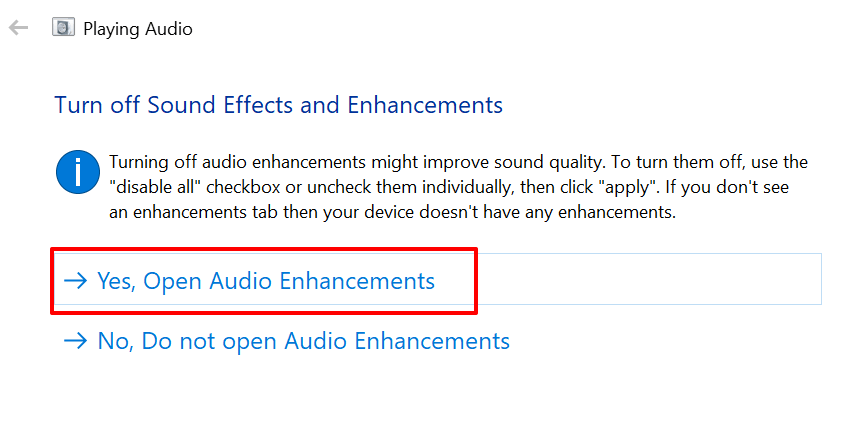
- حدد زر إيقاف التشغيل في نافذة خصائص مكبرات الصوت وحدد موافق للمتابعة.
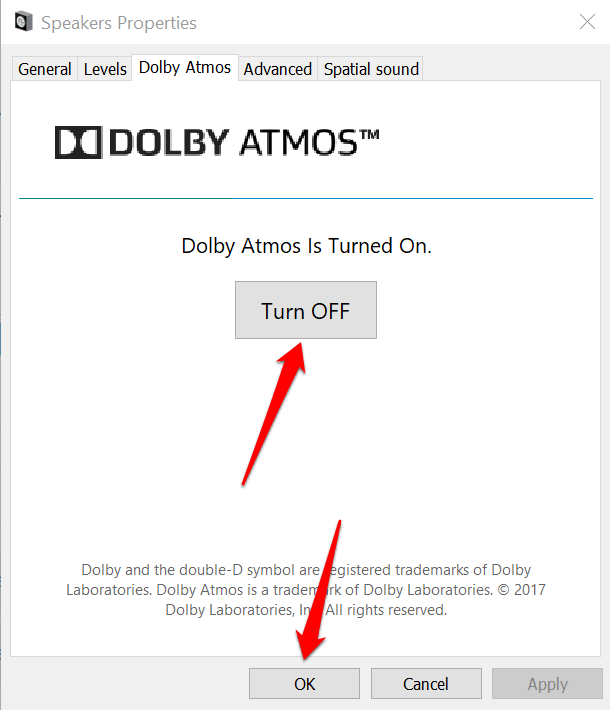
ملاحظة: إذا كان جهاز الكمبيوتر الذي يعمل بنظام Windows يحتوي على علامة تبويب "تحسينات" مخصصة ، فحدد مربع تعطيل جميع التحسينات وحدد موافق لحفظ التغييرات.
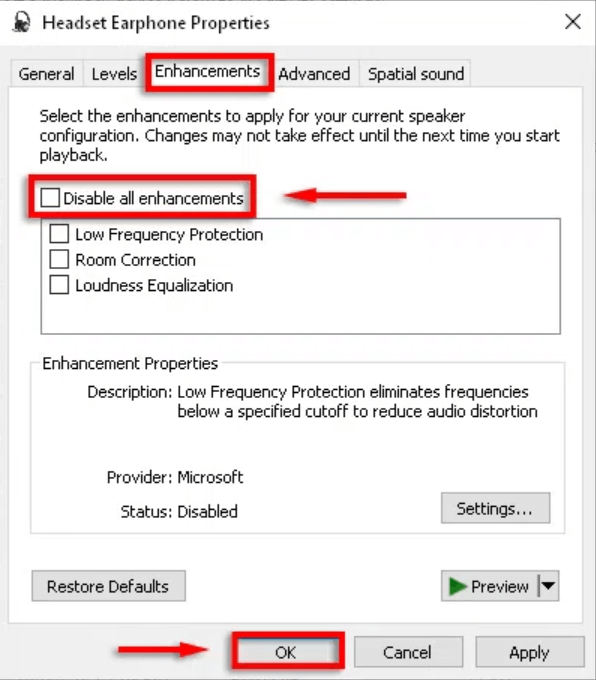
أعد تشغيل الكمبيوتر وتحقق مما إذا كان مستوى الصوت ينخفض عند ضبط مستوى صوت الكمبيوتر على أقل إعداد.
6. قم بتحديث أو استرجاع برنامج تشغيل الصوت الخاص بجهاز الكمبيوتر
إذا كان مستوى صوت سماعات الرأس أو مكبرات صوت الكمبيوتر لا يزال مرتفعًا جدًا حتى بعد تعطيل تحسينات الصوت ، فقم بتحديث برامج التشغيل التي تعمل على تشغيل الأجهزة. ولكن إذا بدأت المشكلة بعد تثبيت برنامج تشغيل عربات التي تجرها الدواب ، فارجع إلى الإصدار الثابت .
- اضغط على مفتاح Windows + X وحدد إدارة الأجهزة .
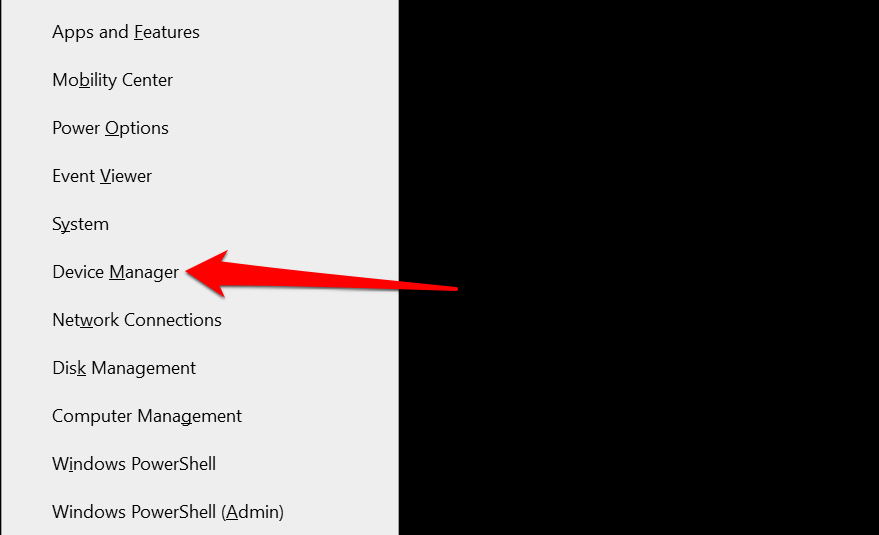
- قم بتوسيع فئة مدخلات ومخرجات الصوت .
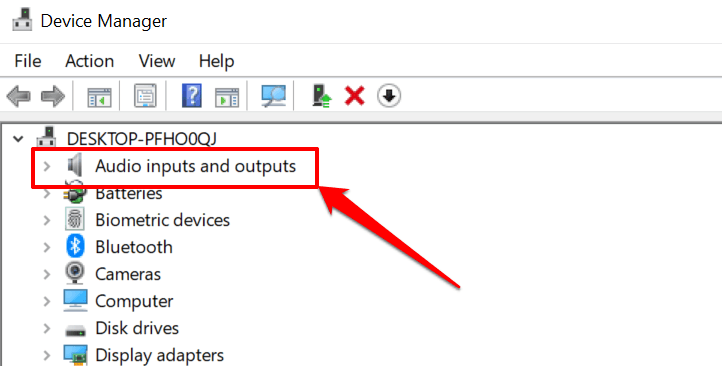
- انقر بزر الماوس الأيمن فوق برنامج التشغيل الذي يقوم بتشغيل جهاز الصوت النشط - سماعات الرأس ومكبر الصوت وما إلى ذلك - وحدد خصائص .
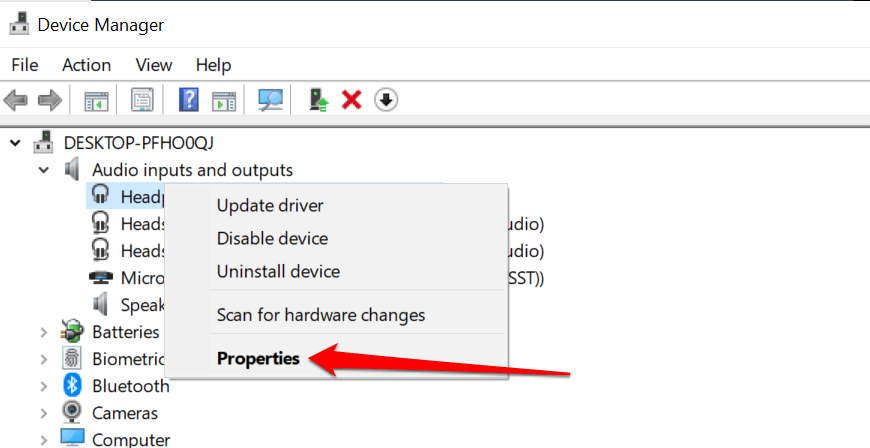
- توجه إلى علامة التبويب Driver وحدد تحديث برنامج التشغيل .
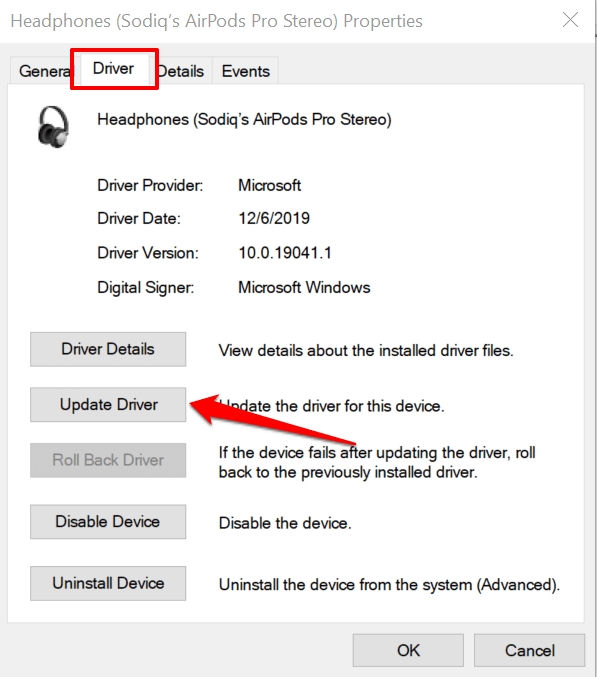
- حدد البحث تلقائيًا عن برامج التشغيل وانتظر حتى يقوم مدير الأجهزة بالبحث في جهاز الكمبيوتر والإنترنت عن أحدث إصدار من برنامج التشغيل. تأكد من أن جهاز الكمبيوتر الخاص بك لديه اتصال Wi-Fi أو Ethernet وإلا فلن يعمل.
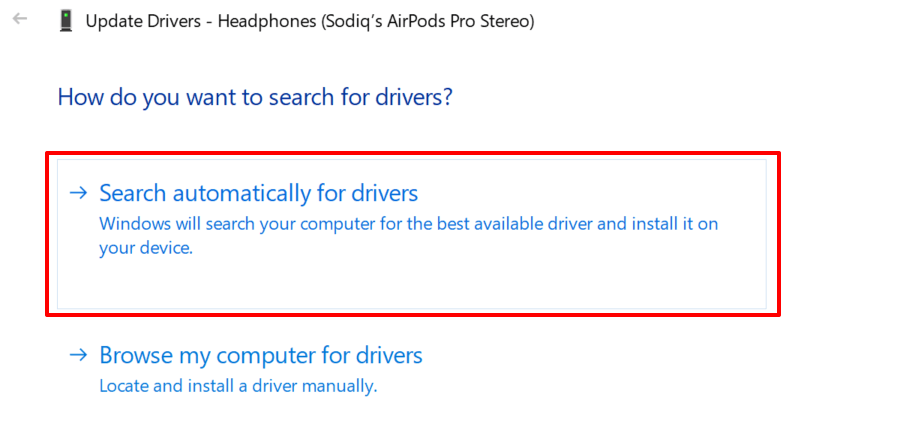
للرجوع إلى إصدار سابق من برنامج تشغيل الصوت بجهازك إلى إصدار سابق ، حدد Roll Back Driver في نافذة خصائص برنامج التشغيل (انظر الخطوة رقم 4 أعلاه). سيظهر الخيار باللون الرمادي إذا لم تقم بتحديث برنامج التشغيل.
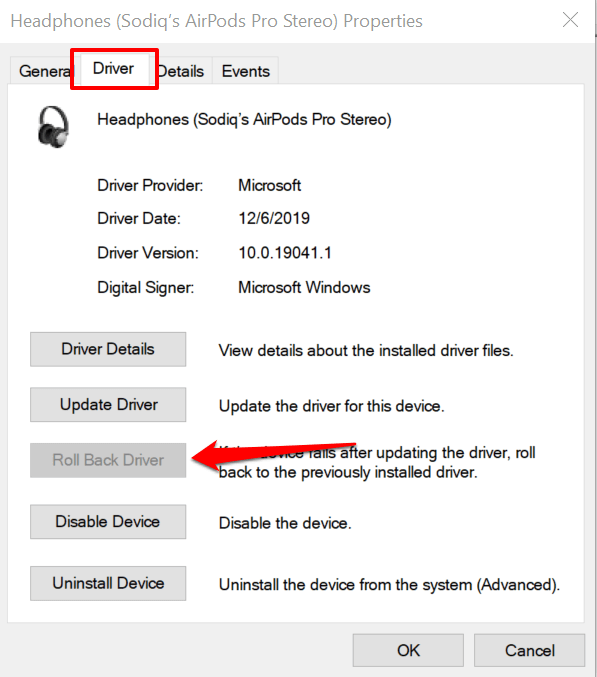
خفض الصوت العالي بشكل مفرط
يمكن أن تؤدي إعادة تشغيل الجهاز أيضًا إلى حل مشكلات النظام المؤقتة التي تؤثر على التحكم في مستوى صوت سماعة الرأس أو مكبر الصوت. قم بإيقاف تشغيل هاتفك الذكي أو جهاز الكمبيوتر الخاص بك ، وشغّله مرة أخرى ، وأعد توصيل سماعة الرأس أو مكبر الصوت ، وحاول ضبط مستوى الصوت.
إذا كان إخراج الصوت لا يزال مرتفعًا جدًا عند أدنى مستوى للصوت ، فقم بتحديث برنامج جهازك وحاول مرة أخرى. سيؤدي ذلك إلى إصلاح الأخطاء المتعلقة بالصوت وتحديث برامج تشغيل الصوت بجهاز الكمبيوتر - في حالة توفر تحديث.